这个记录是关于如何调整计算机屏幕亮度的笔记。
当我们使用电脑时,有一个非常感官的是电脑的屏幕亮度,因为电脑的屏幕亮度不同于手机,它不能动态调整,需要我们手动设置。
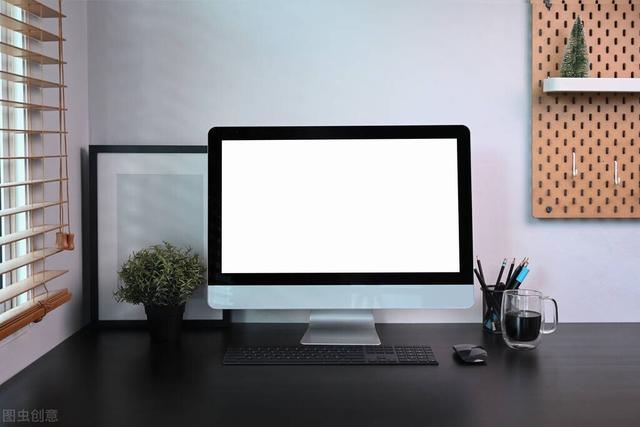
在不同的环境中使用不同的电脑屏幕亮度可以帮助我们保护眼睛,增加更好的观看体验,那么如何设置呢?
计算机屏幕亮度调节步骤如下:
点击电脑左下角的开始菜单;
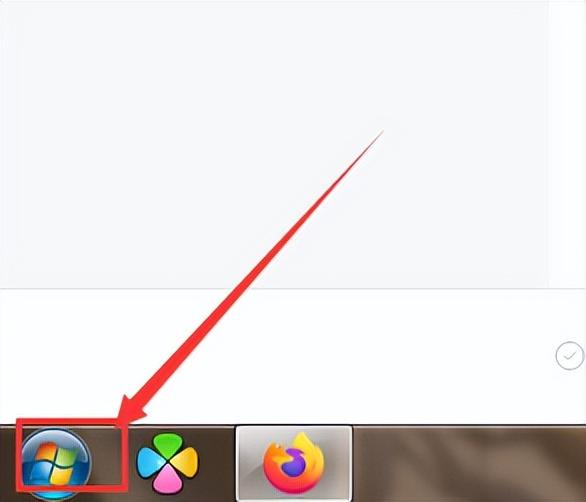
找到控制面板,点击进去;
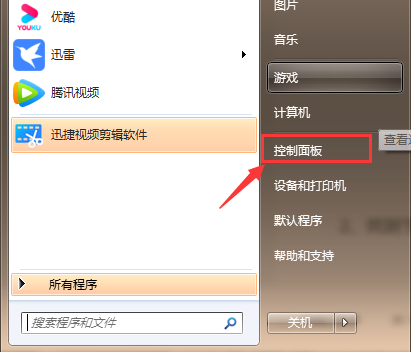
3.进入后找到显示选项(如果没有那么多选项,需要点击右上角的查看方法选小图标);
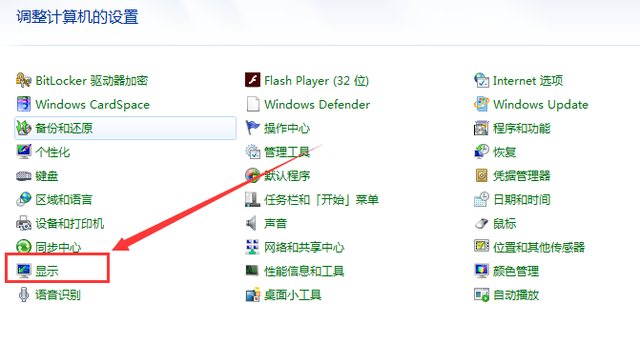
4.左边有一个选项叫做调节亮度,这是我们文章的主角;
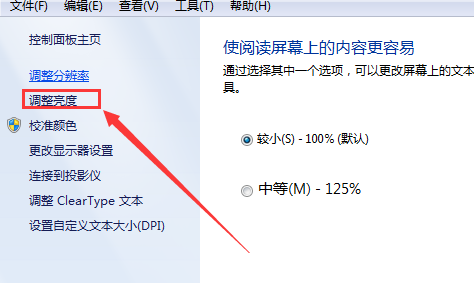
5、计算机屏幕亮度调整约有三种方案:平衡、节能、高性能,各方案屏幕亮度参数不同,如果方案预设不能满足要求,点击选定方案后面的变更计划设置;
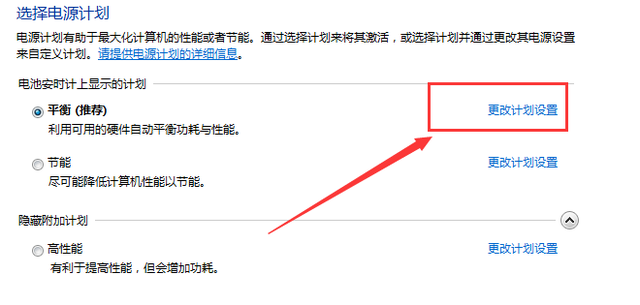
6.然后我们可以在不同的情况下设置相应的计算机屏幕亮度。调整时,我们可以拖动游标边看电脑屏幕亮度,拖到合适的位置。
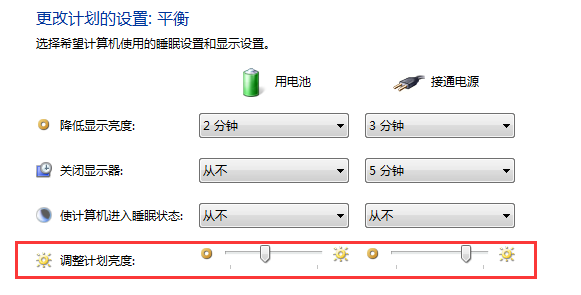
以上都是关于如何调整电脑屏幕亮度的。
以上都是关于如何调整电脑屏幕亮度的。